最全WPS文字表格使用教程
- 格式:wps
- 大小:168.21 KB
- 文档页数:41
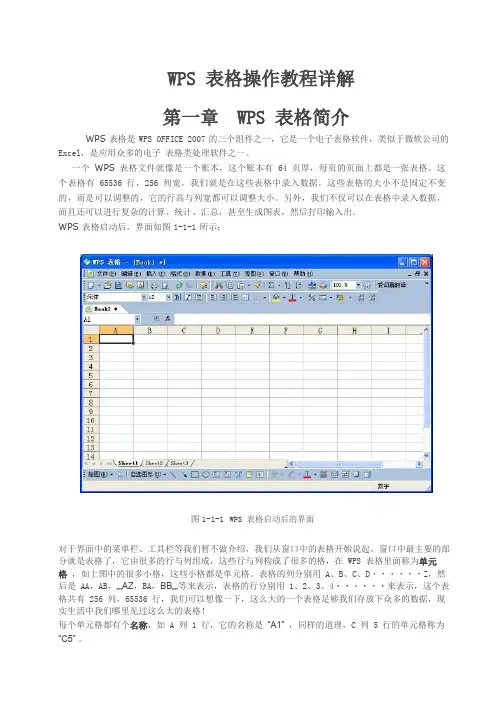
WPS 表格操作教程详解第一章WPS 表格简介WPS 表格是WPS OFFICE 2007的三个组件之一,它是一个电子表格软件,类似于微软公司的Excel,是应用众多的电子表格类处理软件之一。
一个WPS表格文件就像是一个账本,这个账本有 64 页厚,每页的页面上都是一张表格。
这个表格有 65536 行,256 列宽。
我们就是在这些表格中录入数据,这些表格的大小不是固定不变的,而是可以调整的,它的行高与列宽都可以调整大小。
另外,我们不仅可以在表格中录入数据,而且还可以进行复杂的计算、统计、汇总,甚至生成图表,然后打印输入出。
WPS 表格启动后,界面如图1-1-1所示:图1-1-1WPS 表格启动后的界面对于界面中的菜单栏、工具栏等我们暂不做介绍,我们从窗口中的表格开始说起。
窗口中最主要的部分就是表格了,它由很多的行与列组成,这些行与列构成了很多的格,在 WPS 表格里面称为单元格,如上图中的很多小格,这些小格都是单元格。
表格的列分别用 A、B、C、D・・・・・・Z,然后是 AA,AB,……AZ,BA,BB……等来表示,表格的行分别用 1、2、3、4・・・・・・来表示,这个表格共有 256 列,65536 行,我们可以想像一下,这么大的一个表格足够我们存放下众多的数据,现实生活中我们哪里见过这么大的表格!每个单元格都有个名称,如 A 列 1 行,它的名称是“A1”,同样的道理,C 列 5 行的单元格称为“C5” 。
单元格的名称可以在名称框中显示出来,单元格的名称框位于表格的左上角,如图 2 中红线标出来的部分,它显示了当前单元格的名称。
单元格中文字的输入即可以直接输入,也可以在编辑栏中输入,图 1-1-2 中的蓝线标出来的就是单元格的编辑栏。
图1-1-2 WPS 表格的名称框与编辑栏图1-1-2中,下部的紫色区域为页标签,这是64页表格中的3页,其它的可以通过菜单插入 --工作表来实现。
如图1-3。
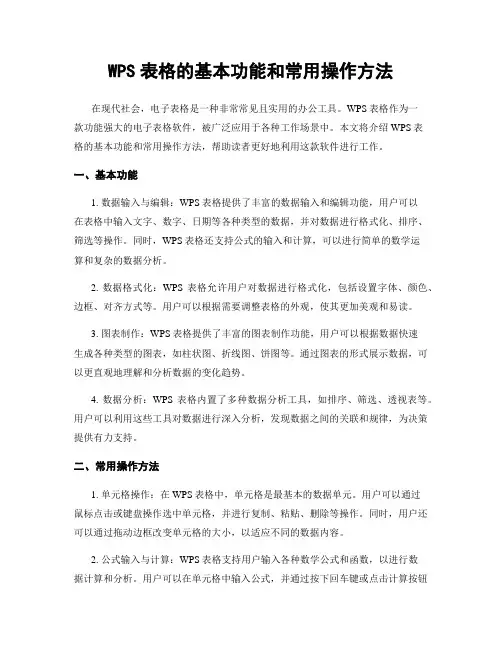
WPS表格的基本功能和常用操作方法在现代社会,电子表格是一种非常常见且实用的办公工具。
WPS表格作为一款功能强大的电子表格软件,被广泛应用于各种工作场景中。
本文将介绍WPS表格的基本功能和常用操作方法,帮助读者更好地利用这款软件进行工作。
一、基本功能1. 数据输入与编辑:WPS表格提供了丰富的数据输入和编辑功能,用户可以在表格中输入文字、数字、日期等各种类型的数据,并对数据进行格式化、排序、筛选等操作。
同时,WPS表格还支持公式的输入和计算,可以进行简单的数学运算和复杂的数据分析。
2. 数据格式化:WPS表格允许用户对数据进行格式化,包括设置字体、颜色、边框、对齐方式等。
用户可以根据需要调整表格的外观,使其更加美观和易读。
3. 图表制作:WPS表格提供了丰富的图表制作功能,用户可以根据数据快速生成各种类型的图表,如柱状图、折线图、饼图等。
通过图表的形式展示数据,可以更直观地理解和分析数据的变化趋势。
4. 数据分析:WPS表格内置了多种数据分析工具,如排序、筛选、透视表等。
用户可以利用这些工具对数据进行深入分析,发现数据之间的关联和规律,为决策提供有力支持。
二、常用操作方法1. 单元格操作:在WPS表格中,单元格是最基本的数据单元。
用户可以通过鼠标点击或键盘操作选中单元格,并进行复制、粘贴、删除等操作。
同时,用户还可以通过拖动边框改变单元格的大小,以适应不同的数据内容。
2. 公式输入与计算:WPS表格支持用户输入各种数学公式和函数,以进行数据计算和分析。
用户可以在单元格中输入公式,并通过按下回车键或点击计算按钮进行计算。
此外,WPS表格还提供了常用的函数库,用户可以根据需要选择合适的函数进行数据处理。
3. 数据筛选与排序:WPS表格提供了强大的数据筛选和排序功能,可以根据特定条件对数据进行筛选和排序。
用户可以通过设置筛选条件,快速找到符合要求的数据,并将其显示在表格中。
同时,用户还可以对数据进行升序或降序排序,以便更好地理解数据的变化趋势。
![[wps表格的基本操作]wps表格的基本操作](https://uimg.taocdn.com/08e4cdbc55270722182ef788.webp)
[wps表格的基本操作]wps表格的基本操作[wps表格的基本操作]wps表格的基本操作篇一 : wps表格的基本操作[wps表格的基本操作]wps表格的基本操作——简介WPS ,中文意为文字编辑系统,是金山软件公司的一种办公软件。
最初出现于1989年,在微软Windows系统出现以前,DOS系统盛行的年代,WPS曾是中国最流行的文字处理软件,现在WPS最新正式版为WPS2012,另外WPS 2009专业版也已面世。
[wps表格的基本操作]wps表格的基本操作——文字操作[wps表格的基本操作]wps表格的基本操作一首先介绍下文字的操作,在表格里输入任意文字[wps表格的基本操作]wps表格的基本操作二点击菜单栏的开始[wps表格的基本操作]wps表格的基本操作三在字体部分可以修改字体,字体类型,大小,风格等[wps表格的基本操作]wps表格的基本操作四点击宋体旁边的小三角,弹出字体列表框[wps表格的基本操作]wps表格的基本操作五我这里选择黑体,文字风格马上就变了[wps表格的基本操作]wps表格的基本操作六点击字号旁边的小三角,可以选择字体大小[wps表格的基本操作]wps表格的基本操作七图中的部分,可以修改字体颜色,加粗,倾斜,下划线等[wps表格的基本操作]wps表格的基本操作八修改后如图:[wps表格的基本操作]wps表格的基本操作——文字排版[wps表格的基本操作]wps表格的基本操作一在对齐方式模块,可以修改文字对齐方式[wps表格的基本操作]wps表格的基本操作二选择右对齐,文字排版如图[wps表格的基本操作]wps表格的基本操作三点击居中,文字对齐方式如图[wps表格的基本操作]wps表格的基本操作四点击左对齐后,文字对齐方式如图[wps表格的基本操作]wps表格的基本操作五点击图中的选项,可以修改文字方向[wps表格的基本操作]wps表格的基本操作六在数字栏目可以添加特殊符号篇二 : WPS表格的操作技巧扩展:wps表格 / wps表格操作技巧大全 / wps表格使用技巧大全wps表格的基本操作 WPS表格的操作技巧扩展:wps表格 / wps表格操作技巧大全 / wps表格使用技巧大全篇三 : wps表格怎么求和 wps表格求和怎么操作很多做统计的朋友都会用到wps的表格,当我们对一串数字求和的时候,我们会使用WPS来求和。
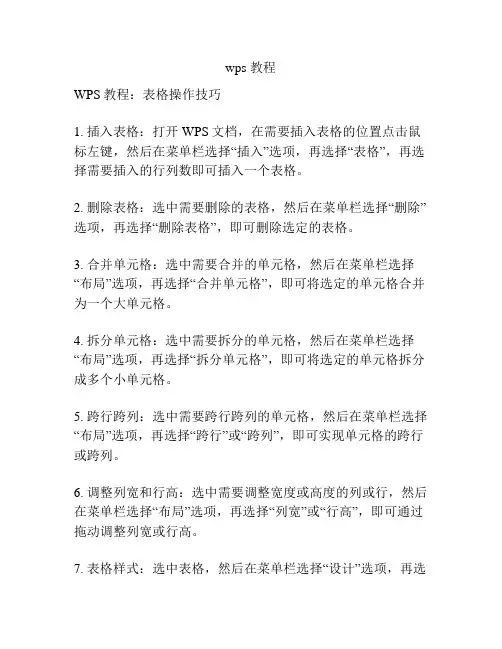
wps 教程
WPS教程:表格操作技巧
1. 插入表格:打开WPS文档,在需要插入表格的位置点击鼠标左键,然后在菜单栏选择“插入”选项,再选择“表格”,再选择需要插入的行列数即可插入一个表格。
2. 删除表格:选中需要删除的表格,然后在菜单栏选择“删除”选项,再选择“删除表格”,即可删除选定的表格。
3. 合并单元格:选中需要合并的单元格,然后在菜单栏选择“布局”选项,再选择“合并单元格”,即可将选定的单元格合并为一个大单元格。
4. 拆分单元格:选中需要拆分的单元格,然后在菜单栏选择“布局”选项,再选择“拆分单元格”,即可将选定的单元格拆分成多个小单元格。
5. 跨行跨列:选中需要跨行跨列的单元格,然后在菜单栏选择“布局”选项,再选择“跨行”或“跨列”,即可实现单元格的跨行或跨列。
6. 调整列宽和行高:选中需要调整宽度或高度的列或行,然后在菜单栏选择“布局”选项,再选择“列宽”或“行高”,即可通过拖动调整列宽或行高。
7. 表格样式:选中表格,然后在菜单栏选择“设计”选项,再选
择“样式”,即可应用不同的样式到选中的表格中。
8. 数据排序:选中需要排序的数据区域,然后在菜单栏选择“数据”选项,再选择“排序”,根据需要选择排序的方式和排序的列,即可对数据进行排序。
9. 公式计算:在单元格中输入公式,例如“=SUM(A1:A4)”可以计算选定范围内的数据之和。
在计算结果显示位置输入公式即可。
10. 导入导出数据:可以通过“插入”选项中的“表格”功能导入外部数据,也可以通过“保存为”选项将表格另存为其他格式,如Excel格式或CSV格式。
注意:以上操作仅适用于WPS表格软件,其他版本的WPS
可能具有不同的操作方式。
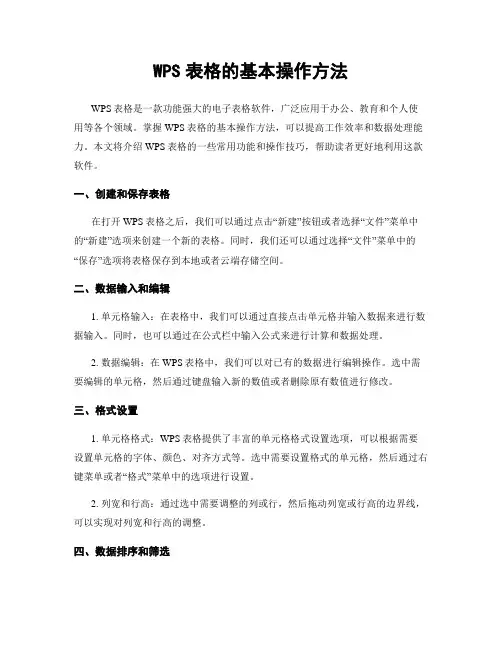
WPS表格的基本操作方法WPS表格是一款功能强大的电子表格软件,广泛应用于办公、教育和个人使用等各个领域。
掌握WPS表格的基本操作方法,可以提高工作效率和数据处理能力。
本文将介绍WPS表格的一些常用功能和操作技巧,帮助读者更好地利用这款软件。
一、创建和保存表格在打开WPS表格之后,我们可以通过点击“新建”按钮或者选择“文件”菜单中的“新建”选项来创建一个新的表格。
同时,我们还可以通过选择“文件”菜单中的“保存”选项将表格保存到本地或者云端存储空间。
二、数据输入和编辑1. 单元格输入:在表格中,我们可以通过直接点击单元格并输入数据来进行数据输入。
同时,也可以通过在公式栏中输入公式来进行计算和数据处理。
2. 数据编辑:在WPS表格中,我们可以对已有的数据进行编辑操作。
选中需要编辑的单元格,然后通过键盘输入新的数值或者删除原有数值进行修改。
三、格式设置1. 单元格格式:WPS表格提供了丰富的单元格格式设置选项,可以根据需要设置单元格的字体、颜色、对齐方式等。
选中需要设置格式的单元格,然后通过右键菜单或者“格式”菜单中的选项进行设置。
2. 列宽和行高:通过选中需要调整的列或行,然后拖动列宽或行高的边界线,可以实现对列宽和行高的调整。
四、数据排序和筛选1. 数据排序:在WPS表格中,我们可以对表格中的数据进行排序操作。
选中需要排序的数据范围,然后通过“数据”菜单中的“排序”选项进行设置。
2. 数据筛选:WPS表格还提供了数据筛选功能,可以根据条件对数据进行筛选和显示。
选中需要筛选的数据范围,然后通过“数据”菜单中的“筛选”选项进行设置。
五、公式和函数1. 公式输入:在WPS表格中,我们可以使用各种数学公式和函数来进行数据计算和处理。
在需要计算的单元格中输入“=”符号,然后输入相应的公式或函数即可。
2. 常用函数:WPS表格内置了许多常用的函数,如SUM、AVERAGE、MAX、MIN等。
通过在公式栏中输入函数名称,并按照函数的参数要求输入相应的数据范围,即可进行相应的计算。
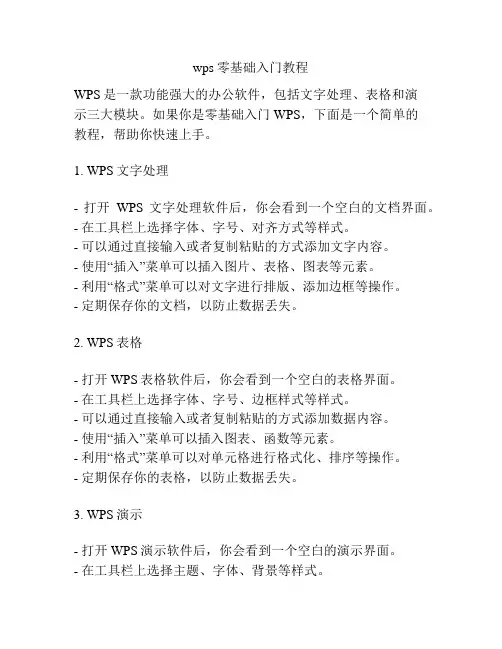
wps零基础入门教程
WPS是一款功能强大的办公软件,包括文字处理、表格和演
示三大模块。
如果你是零基础入门WPS,下面是一个简单的
教程,帮助你快速上手。
1. WPS文字处理
- 打开WPS文字处理软件后,你会看到一个空白的文档界面。
- 在工具栏上选择字体、字号、对齐方式等样式。
- 可以通过直接输入或者复制粘贴的方式添加文字内容。
- 使用“插入”菜单可以插入图片、表格、图表等元素。
- 利用“格式”菜单可以对文字进行排版、添加边框等操作。
- 定期保存你的文档,以防止数据丢失。
2. WPS表格
- 打开WPS表格软件后,你会看到一个空白的表格界面。
- 在工具栏上选择字体、字号、边框样式等样式。
- 可以通过直接输入或者复制粘贴的方式添加数据内容。
- 使用“插入”菜单可以插入图表、函数等元素。
- 利用“格式”菜单可以对单元格进行格式化、排序等操作。
- 定期保存你的表格,以防止数据丢失。
3. WPS演示
- 打开WPS演示软件后,你会看到一个空白的演示界面。
- 在工具栏上选择主题、字体、背景等样式。
- 使用“插入”菜单可以插入图片、表格、图表等元素。
- 利用“动画”菜单可以添加过渡效果和动画效果。
- 利用“放映”菜单可以预览和演示你的演示文稿。
- 定期保存你的演示文稿,以防止数据丢失。
以上是WPS零基础入门教程的简要介绍。
通过不断实践和探索,你会发现WPS的更多功能和技巧,提高你的办公效率。
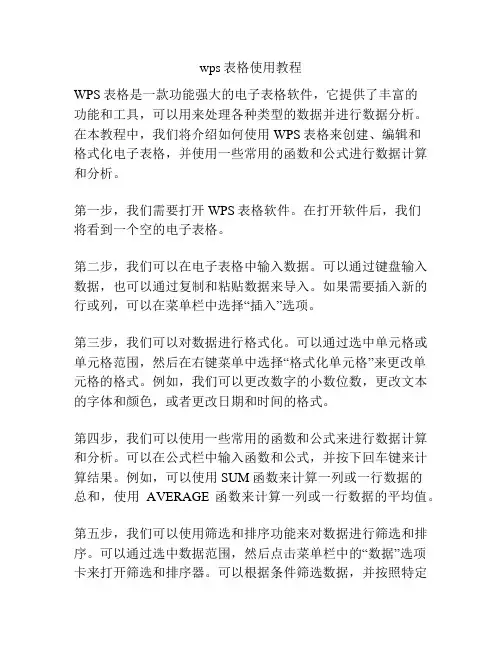
wps表格使用教程WPS表格是一款功能强大的电子表格软件,它提供了丰富的功能和工具,可以用来处理各种类型的数据并进行数据分析。
在本教程中,我们将介绍如何使用WPS表格来创建、编辑和格式化电子表格,并使用一些常用的函数和公式进行数据计算和分析。
第一步,我们需要打开WPS表格软件。
在打开软件后,我们将看到一个空的电子表格。
第二步,我们可以在电子表格中输入数据。
可以通过键盘输入数据,也可以通过复制和粘贴数据来导入。
如果需要插入新的行或列,可以在菜单栏中选择“插入”选项。
第三步,我们可以对数据进行格式化。
可以通过选中单元格或单元格范围,然后在右键菜单中选择“格式化单元格”来更改单元格的格式。
例如,我们可以更改数字的小数位数,更改文本的字体和颜色,或者更改日期和时间的格式。
第四步,我们可以使用一些常用的函数和公式来进行数据计算和分析。
可以在公式栏中输入函数和公式,并按下回车键来计算结果。
例如,可以使用SUM函数来计算一列或一行数据的总和,使用AVERAGE函数来计算一列或一行数据的平均值。
第五步,我们可以使用筛选和排序功能来对数据进行筛选和排序。
可以通过选中数据范围,然后点击菜单栏中的“数据”选项卡来打开筛选和排序器。
可以根据条件筛选数据,并按照特定的列进行升序或降序排序。
第六步,我们可以使用图表功能来可视化数据。
可以通过选中数据范围,然后点击菜单栏中的“插入”选项卡来插入图表。
可以选择不同类型的图表,例如柱状图、折线图或饼图,来显示数据的趋势和比例。
第七步,我们可以将电子表格保存为不同的格式。
可以点击菜单栏中的“文件”选项卡,然后选择“另存为”来保存电子表格。
可以选择将其保存为WPS表格格式、Microsoft Excel格式或其他常见的电子表格格式。
最后,我们可以在电子表格中进行数据分析和报表生成。
可以利用电子表格的各种功能和工具,对数据进行统计和分析,并生成报表和图表,以便更好地理解和展示数据。
总结起来,WPS表格是一款功能强大的电子表格软件,通过本教程,我们了解了如何使用WPS表格来创建、编辑和格式化电子表格,使用函数和公式进行数据计算和分析,使用筛选和排序功能对数据进行筛选和排序,使用图表功能进行数据可视化,以及如何保存和分析数据。
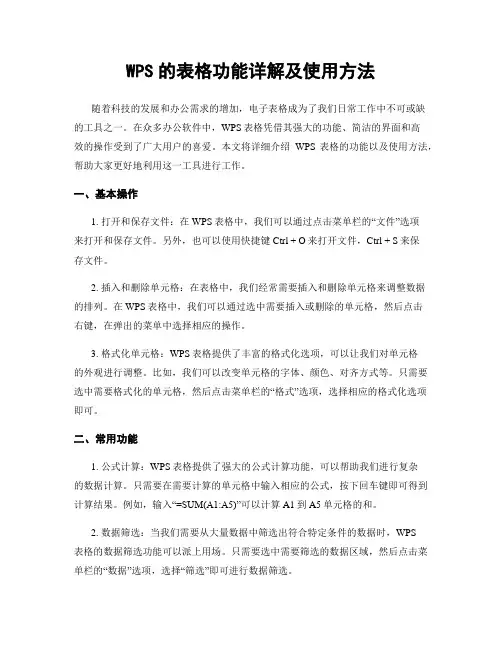
WPS的表格功能详解及使用方法随着科技的发展和办公需求的增加,电子表格成为了我们日常工作中不可或缺的工具之一。
在众多办公软件中,WPS表格凭借其强大的功能、简洁的界面和高效的操作受到了广大用户的喜爱。
本文将详细介绍WPS表格的功能以及使用方法,帮助大家更好地利用这一工具进行工作。
一、基本操作1. 打开和保存文件:在WPS表格中,我们可以通过点击菜单栏的“文件”选项来打开和保存文件。
另外,也可以使用快捷键Ctrl + O来打开文件,Ctrl + S来保存文件。
2. 插入和删除单元格:在表格中,我们经常需要插入和删除单元格来调整数据的排列。
在WPS表格中,我们可以通过选中需要插入或删除的单元格,然后点击右键,在弹出的菜单中选择相应的操作。
3. 格式化单元格:WPS表格提供了丰富的格式化选项,可以让我们对单元格的外观进行调整。
比如,我们可以改变单元格的字体、颜色、对齐方式等。
只需要选中需要格式化的单元格,然后点击菜单栏的“格式”选项,选择相应的格式化选项即可。
二、常用功能1. 公式计算:WPS表格提供了强大的公式计算功能,可以帮助我们进行复杂的数据计算。
只需要在需要计算的单元格中输入相应的公式,按下回车键即可得到计算结果。
例如,输入“=SUM(A1:A5)”可以计算A1到A5单元格的和。
2. 数据筛选:当我们需要从大量数据中筛选出符合特定条件的数据时,WPS表格的数据筛选功能可以派上用场。
只需要选中需要筛选的数据区域,然后点击菜单栏的“数据”选项,选择“筛选”即可进行数据筛选。
3. 数据排序:WPS表格还提供了数据排序功能,可以帮助我们对数据进行按升序或降序排列。
只需要选中需要排序的数据区域,然后点击菜单栏的“数据”选项,选择“排序”即可进行数据排序。
三、高级功能1. 数据透视表:数据透视表是WPS表格中的一项强大功能,可以帮助我们对大量数据进行汇总和分析。
只需要选中需要创建数据透视表的数据区域,然后点击菜单栏的“数据”选项,选择“数据透视表”即可创建数据透视表。
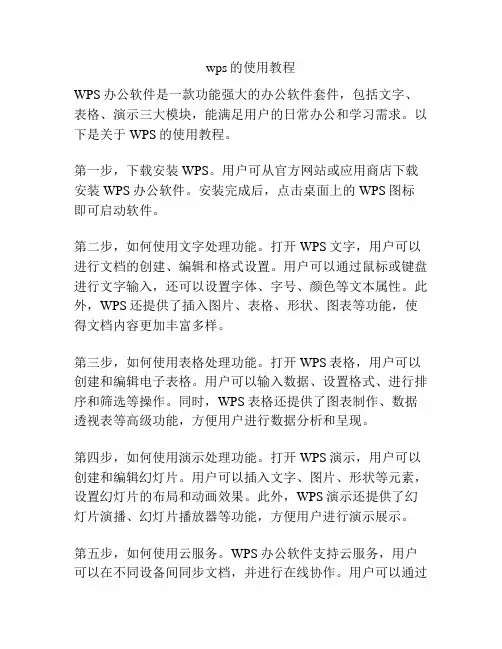
wps的使用教程WPS办公软件是一款功能强大的办公软件套件,包括文字、表格、演示三大模块,能满足用户的日常办公和学习需求。
以下是关于WPS的使用教程。
第一步,下载安装WPS。
用户可从官方网站或应用商店下载安装WPS办公软件。
安装完成后,点击桌面上的WPS图标即可启动软件。
第二步,如何使用文字处理功能。
打开WPS文字,用户可以进行文档的创建、编辑和格式设置。
用户可以通过鼠标或键盘进行文字输入,还可以设置字体、字号、颜色等文本属性。
此外,WPS还提供了插入图片、表格、形状、图表等功能,使得文档内容更加丰富多样。
第三步,如何使用表格处理功能。
打开WPS表格,用户可以创建和编辑电子表格。
用户可以输入数据、设置格式、进行排序和筛选等操作。
同时,WPS表格还提供了图表制作、数据透视表等高级功能,方便用户进行数据分析和呈现。
第四步,如何使用演示处理功能。
打开WPS演示,用户可以创建和编辑幻灯片。
用户可以插入文字、图片、形状等元素,设置幻灯片的布局和动画效果。
此外,WPS演示还提供了幻灯片演播、幻灯片播放器等功能,方便用户进行演示展示。
第五步,如何使用云服务。
WPS办公软件支持云服务,用户可以在不同设备间同步文档,并进行在线协作。
用户可以通过WPS云文档进行文档的存储、分享和编辑,方便多人间协同编辑。
第六步,如何使用模板功能。
WPS办公软件提供了丰富的模板库,用户可以根据需求选择合适的模板进行使用。
无论是文档、表格还是演示,都有多种模板可供选择,节省用户的时间和精力。
第七步,其他功能。
WPS办公软件还提供了拼写检查、批注、修订等功能,用户可以根据实际需求进行使用。
此外,WPS还支持导出为PDF、打印输出等功能,方便用户进行文档的分享和传递。
综上所述,WPS办公软件是一款功能强大、操作简单的办公软件。
通过学习和使用WPS,用户可以提高办公效率,制作出精美的文档、表格和演示,并实现多人协作和文档的云存储。
无论在工作还是学习中,WPS都是一个不可或缺的助手。
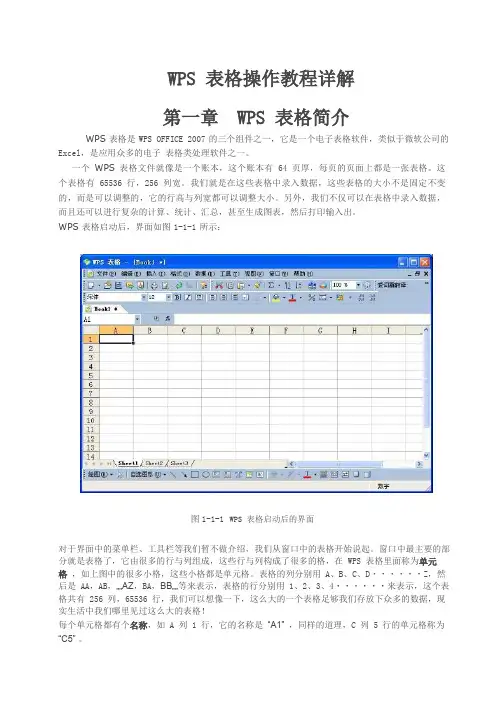
WPS 表格操作教程详解第一章WPS 表格简介WPS 表格是WPS OFFICE 2007的三个组件之一,它是一个电子表格软件,类似于微软公司的Excel,是应用众多的电子表格类处理软件之一。
一个WPS表格文件就像是一个账本,这个账本有 64 页厚,每页的页面上都是一张表格。
这个表格有 65536 行,256 列宽。
我们就是在这些表格中录入数据,这些表格的大小不是固定不变的,而是可以调整的,它的行高与列宽都可以调整大小。
另外,我们不仅可以在表格中录入数据,而且还可以进行复杂的计算、统计、汇总,甚至生成图表,然后打印输入出。
WPS 表格启动后,界面如图1-1-1所示:图1-1-1WPS 表格启动后的界面对于界面中的菜单栏、工具栏等我们暂不做介绍,我们从窗口中的表格开始说起。
窗口中最主要的部分就是表格了,它由很多的行与列组成,这些行与列构成了很多的格,在 WPS 表格里面称为单元格,如上图中的很多小格,这些小格都是单元格。
表格的列分别用 A、B、C、D・・・・・・Z,然后是 AA,AB,……AZ,BA,BB……等来表示,表格的行分别用 1、2、3、4・・・・・・来表示,这个表格共有 256 列,65536 行,我们可以想像一下,这么大的一个表格足够我们存放下众多的数据,现实生活中我们哪里见过这么大的表格!每个单元格都有个名称,如 A 列 1 行,它的名称是“A1”,同样的道理,C 列 5 行的单元格称为“C5” 。
单元格的名称可以在名称框中显示出来,单元格的名称框位于表格的左上角,如图 2 中红线标出来的部分,它显示了当前单元格的名称。
单元格中文字的输入即可以直接输入,也可以在编辑栏中输入,图 1-1-2 中的蓝线标出来的就是单元格的编辑栏。
图1-1-2 WPS 表格的名称框与编辑栏图1-1-2中,下部的紫色区域为页标签,这是64页表格中的3页,其它的可以通过菜单插入 --工作表来实现。
如图1-3。
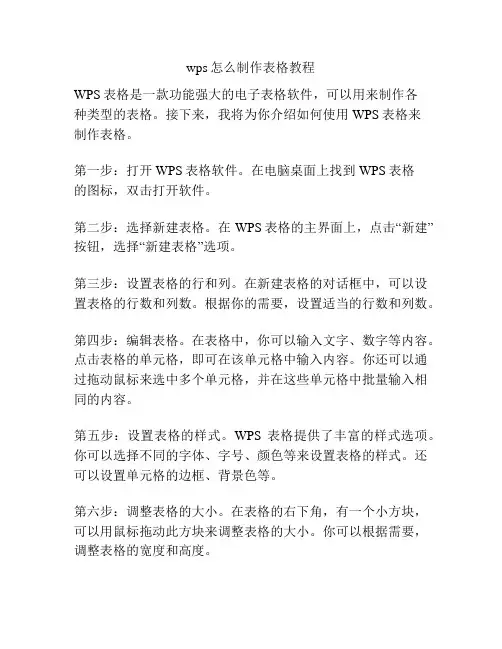
wps怎么制作表格教程WPS表格是一款功能强大的电子表格软件,可以用来制作各种类型的表格。
接下来,我将为你介绍如何使用WPS表格来制作表格。
第一步:打开WPS表格软件。
在电脑桌面上找到WPS表格的图标,双击打开软件。
第二步:选择新建表格。
在WPS表格的主界面上,点击“新建”按钮,选择“新建表格”选项。
第三步:设置表格的行和列。
在新建表格的对话框中,可以设置表格的行数和列数。
根据你的需要,设置适当的行数和列数。
第四步:编辑表格。
在表格中,你可以输入文字、数字等内容。
点击表格的单元格,即可在该单元格中输入内容。
你还可以通过拖动鼠标来选中多个单元格,并在这些单元格中批量输入相同的内容。
第五步:设置表格的样式。
WPS表格提供了丰富的样式选项。
你可以选择不同的字体、字号、颜色等来设置表格的样式。
还可以设置单元格的边框、背景色等。
第六步:调整表格的大小。
在表格的右下角,有一个小方块,可以用鼠标拖动此方块来调整表格的大小。
你可以根据需要,调整表格的宽度和高度。
第七步:添加公式和函数。
WPS表格支持使用公式和函数进行计算。
你可以在单元格中输入公式,对多个单元格的数值进行统计和计算。
在使用函数时,WPS表格会自动计算结果。
第八步:保存表格。
一旦完成了表格的制作,记得保存表格。
点击菜单栏的“文件”,选择“保存”或“另存为”,选择保存的位置和文件名。
这就是使用WPS表格来制作表格的基本步骤。
当然,WPS表格还有许多高级功能,如排序、筛选、数据透视等,可以根据自己的需求来深入学习和使用。
希望这篇教程能帮助你掌握如何制作表格。
wps做表格教程WPS表格是一款功能强大的电子表格软件,是WPS Office办公套件的重要组成部分。
它可以帮助用户创建、编辑、计算和分析数据,是商务人士和学生进行数据处理和分析的便利工具。
本教程将向您介绍如何使用WPS表格进行表格处理。
第一步是打开WPS表格软件。
在WPS Office主界面上,可以找到WPS表格的图标,并点击打开。
如果您还没有安装WPS Office,可前往官方网站下载并安装。
第二步是创建一个新的表格。
在WPS表格中,可以通过点击“文件”菜单中的“新建”按钮来创建一个新的表格。
也可以通过点击工具栏上的“新建”按钮或使用快捷键Ctrl+N来快速创建一个新表格。
第三步是设置表格的样式和格式。
可以通过选择行和列头部进行格式设置,包括改变字体、大小、颜色等。
还可以通过调整列宽和行高来使表格更加整齐美观。
此外,还可以对单元格进行合并、拆分和格式化等操作,以满足不同的需求。
第四步是输入数据。
在表格中,可以像在Excel中一样输入数据。
可以直接在单元格中输入文字、数字和日期等内容。
还可以使用自动填充功能来快速填充一列或一行的数据,节省时间和提高工作效率。
第五步是进行公式计算。
WPS表格具有强大的公式计算功能,可以进行各种计算和数据分析。
可以在单元格中输入公式,例如求和、平均值、最大值、最小值等。
还可以通过引用其他单元格的数据来进行复杂的计算。
在输入完公式后,按下回车键即可得出计算结果。
第六步是进行数据排序和筛选。
WPS表格可以根据指定的条件对表格中的数据进行排序和筛选。
可以通过点击“数据”菜单中的“排序”按钮来对数据进行排序,也可以使用“自动筛选”功能来筛选数据。
这些功能可以帮助用户更好地理清数据,并找到所需的信息。
第七步是进行数据图表操作。
WPS表格提供了丰富的数据图表功能,可以将表格中的数据通过图表进行可视化展示。
可以选择数据范围,并通过点击“插入”菜单中的“图表”按钮来插入图表。
还可以对图表进行样式、颜色和数据标签等的调整,以使数据更加生动直观。
WPS表格入门基础教程什么是WPS表格?WPS表格是一款功能强大的电子表格软件,被广泛应用于商业、教育和个人使用。
它提供了一系列数据处理工具、图表功能和数据分析功能,使用户能够轻松处理和分析数据。
安装和打开WPS表格要使用WPS表格,首先需要安装它。
你可以在WPS官方网站上下载并安装WPS Office软件套件,然后打开WPS表格。
创建新的工作表在打开WPS表格后,你可以创建一个新的工作表。
在WPS表格的主界面上,点击“新建”按钮,或者使用快捷键Ctrl+N,即可创建一个空白的工作表。
单元格基础操作在WPS表格中,数据是以单元格的形式组织和存储的。
单元格是表格中最基本的元素,它们被组织成行和列,形成一个网格状的结构。
你可以通过点击单元格并在单元格中输入数据来填充表格。
你也可以通过复制和粘贴数据来填充多个单元格。
要选择单元格,可以单击单元格并拖动以选定一个单元格范围。
你也可以使用键盘上的方向键来移动和选择单元格。
数据格式化WPS表格提供了丰富的数据格式化选项,可以使你的数据更易于阅读和分析。
你可以通过选择单元格,并在格式栏中选择合适的格式,来将数字格式化为百分比、货币、日期等不同的形式。
你还可以使用自动筛选功能,通过指定条件来显示或隐藏你需要的数据。
公式和函数WPS表格也支持使用公式和函数来进行复杂的数据计算和分析。
在一个单元格中,你可以输入一个公式来计算各种数据。
公式以等号“=”开始,并使用数学运算符、函数和单元格引用来进行计算。
WPS表格内置了各种各样的函数,用于处理数学、统计、逻辑和文本数据。
你可以使用这些函数来进行数据处理和分析。
图表功能使用WPS表格,你可以轻松创建各种各样的图表来展示和分析你的数据。
通过选择你想要创建图表的数据范围,然后点击“插入”选项卡上的“图表”按钮,即可打开图表工具,并选择适当的图表类型。
在图表工具中,你可以对图表进行各种调整和样式设置,如修改图表标题、调整坐标轴和添加数据标签。
1 10 竭诚为您提供优质文档/双击可除
wps电子表格教程
篇一:wpsexcel的操作教程(word精华版) excel 第一章wps表格简介 电子表格软件: 1、强大的制作表格功能 2、强大的计算功能 3、强大的数据管理功能 行与列构成的格称为单元格。 表格共256列,65536行 单元格名称:“a1”“c5” 名称框:表格左上角 编辑栏 页标签 第二章wps表格文字编辑(一) 一、文字录入
2 10 ①单元格内录入文字:直观 ②编辑栏内录入文字:录入内容较多 如何避免录入数据的智能优化,如1/4显示为4月1日,此时可以先输入单引号“’”,然后接着输入。 二、复制和粘贴 全选,也就是选择整个表格,全选按钮 三、调整行高和列宽 1、调整列宽 方法1:鼠标调整 方法2:选中a列,点击菜单格式--->列--->列宽,弹出列宽窗口,如图2-3-2所示,在列宽窗口中输入需要数值。如果输入的值不合适,多试几次即可。 2、调整多列的列宽 选中多列,调整方法同上。这样调整后,被选中的各列列宽宽度相同。 3、调整行高(方法同调整列宽) 4、最适合列宽 如果选择了最适合的列宽,那么各列的宽度以刚好容纳各列内容为佳 菜单-格式-列-最适合列宽 5、列的隐藏 选择需要隐藏的列
3 10 格式-列-隐藏(隐藏的列打印时也不打印) 6、取消隐藏 选择被隐藏列所在的区域(即左右两列),点击格式-列-取消隐藏 第三章表格的美化 对于前面我们所制作的表格,一般情况下,是不令人满意的,我们可以通过一些操作,使用表格更加美观,打印效果更好。 一、对齐 如图所示,单元格中的内容有的靠左,有的靠右,看着有些不太美观,下面我们自己来调整一下这些文字的对齐方式。 选中要操作内容区域,即a1:d3,然后点击菜单格式--->单元格,打开单元格格式对话框,单元格格式对话框有6页选项卡,选择其中的“对齐”选项卡,界面如图所示。 表格的合并和拆分 如图3-2-1所示,对于第1行,一般情况下我们希望a1到d1变成1个单元格,另一方面,希望它居中显示,用句术语叫做合并单元格。选中a1:d1区域,点击菜单格式--->单元格,从弹出的单元格格式对话框中,选择对齐页,选中合并单元格前面,然后按确定,如图。 既然有单元格的合并,那就得有单元格的拆分了。选中
WPS使用最全教程一、WPS的安装、运行与退出1.1 WPS的安装WPS 在各种Windows平台下的安装方法相似,以在中文Win95下的安装为例:首先将WPS 安装光盘放入光驱,打开文件管理器或资源管理器,从光驱盘符中找到其根目录下的SETUP.EXE文件,双击运行它;或是从“开始”菜单中选择“运行”命令,在出现的对话框中单击“浏览”选择光盘上“SETUP.EXE”文件,单击“确定”运行它。
根据屏幕提示一路单击“确定”或“下一步”按钮,可按缺省值安装。
也可选择自定义安装,在安装组件对话框中选择自己想要的组件再“确定”即可。
1.2 WPS的运行安装完毕重启计算机后,从“开始”菜单“程序”下的“WPS 测试版”中单击“金山WPS ”即可启动。
也可在桌面创建快捷方式,或从文件管理器、资源管理器等找到WPS 目录下的WINWPS.EXE文件并运行它。
1.3 WPS的退出可用用以下任意一种方式退出WPS :单击“文件”菜单“退出”命令;双击窗口左上角WPS 图标;用组合键“ALT+F4”;单击菜单栏左侧的图标,从弹出的菜单中选择“关闭”;单击WPS 窗口右上角的关闭按钮(在Win95中)。
二、创建新文件2.1 创建普通的新文件如果没有指定要打开的文件,WPS 在启动时会根据默认模板自动建立一个名为“新文件”的空白文件,在其中直接输入内容,完毕后再用保存命令即可得到一个新文件。
也可通过单击工具条上的“建新文件”按钮、组合键“Ctrl+N”、单击“文件”菜单“建立新文件”命令创建普通的新文件。
2.2 用不同方式查看文件新文件创建后,我们要输入内容或对其进行编辑,根据文件输入和编辑的不同时期需要,我们可采用不同的方式在屏幕上查看文件:以默认的图文排版方式查看。
图文排版方式显示的内容与打印出来的效果一致,是一种“所见即所得”的编辑方式。
一般在对文档进行文字、页面、段落格式等的设置和版面的调整时采用。
用文本编辑的方式查看。
这种方式能让文件只以字符方式显示文字部分,可使使用者精力放在输入和编辑工作上,一般用于文字录入。
单击“查看”菜单下的“文本模式”命令,或在文本编辑状态下单击右键从快捷菜单中选择“文本模式”可进入文本编辑状态。
在文本编辑状态下单击右键,从快捷菜单中选择“返回图文排版”命令可回到图文排版方式。
打印预览。
这种方式能显示缩小的整个页面及多个页面,一般用来检查整个文件的页面编排。
单击工具栏上的“打印预览”按钮或按F8键、单击“文件”菜单“打印预览”命令,可进入打印预览状态。
按不同的比例查看文件。
在图文排版或打印预览状态下,单击工具栏上的“显示比例”组合框右侧向下的箭头或用“查看”菜单下的“显示比例”命令,从列表中选择“缩放比”,或是用“指定值”对话框旁的上下键头直接修改显示比例,或直接从“比例组合框”窗口键入想要的显示比例,再回车确认,可改变文件的显示比例。
快捷键“Ctrl+>”一次能将显示比例放大10%,“Ctrl+<”一次可将显示比例缩小10%。
用鼠标双击页面左、右的空白区域,可直接将显示方式变为“页宽”。
2.3 保存新文件新文件编辑完成后,我们要为其命名并将保存到磁盘上,才能在下次需要时调出来。
第一次保存新文件时,单击工具栏上的“保存文件”按钮、按下F2键、用组合键“Ctrl+S”或单击“文件”菜单“文件存盘”命令,均可打开“文件存盘”对话框。
在“文件存盘”对话框中单击“文件名”下的窗口,输入自己想要的文件名;单击“文件类型”窗口右侧向下的键头,选择存盘文件的类型(WPS文件或文本文件);单击“驱动器”窗口右侧的按钮,选择文件存盘的盘符;选择完盘符后,对“目录”窗口下的文件夹采用同资源管理器中一样的操作,确定文件所在的具体路径。
设置完毕后,单击窗口右上角的“确定”按钮,所做的设置即生效。
2.4 关闭文件单击文件窗口右上角的关闭文件按钮,单击“文件”菜单“关闭文件”命令可关闭文件。
如果在选择关闭文件前未将对文件所做的修改存盘,那么系统会弹出一个对话框,提醒你文件已被修改,是否需要存盘。
回答“是”,将把最近一次保存后所做的修改内容存盘,“否”则不保存,回答“取消”则返回文件。
三、编辑文件3.1 打开已有文件在“开始”菜单“文档”列表中可直接打开WPS格式文件。
也可用文件管理器等找到欲打开的WPS 文件,然后双击该文件,WPS 会自动打开它。
如果不确定所打开的文件类型,可先运行WPS ,然后按F3键或单击工具栏上的“打开文件”按钮、单击“编辑”菜单“打开文件”命令,在随后出现的“打开文件”对话框中选择相应的文件即可。
3.2 插入点的选择与定位打开已有文件后,就可以对它进行修改了。
我们一般用在文本区呈“Ⅰ”状的鼠标移动到需修改的位置,然后单击鼠标,此时屏幕上出现一个竖条状的闪烁光标,此即插入点。
在插入点的位置我们可以进行输入或改写。
确定插入点位置的常用光标移动命令和键盘操作如下:键盘操作实现功能Ctrl+Home\End 将光标移至文件头尾Ctrl+PageUP 实现快速定位如果知道欲修改位置附近的字符串内容,可用“编辑”菜单下的“查找”命令,在对话框的“查找”窗口中输入相应字符串,WPS 会自动将光标停留在该字符串的位置上。
3.3 编辑已有文件(1)插入和改写我们可以在插入点的位置插入(增加任意数量的字符串)和改写(用当前输入的字符代替光标后的字符)文本。
状态栏的最右端显示了当前状态是插入还是改写,用Insert键或直接用鼠标单击状态栏上的显示状态可来回切换。
(2)选定文本在WPS 中,所有的格式编排都必须针对选中的内容进行。
用鼠标将插入点放到需选定内容的起始位置,然后按住鼠标左键不放,在屏幕上进行拖动,直到需选定内容结束处再松开,即可选定文本,选定的内容呈现反白显示。
用键盘选定文本的方法如下:键盘操作实现功能Shift+→←选定右左边一个字符Shift+↑↓选定向上下一行内容Shift+Home\End 选定内容行首尾Shift+PageUp\Shift+Home\End 选定到文件开头/结尾如果一次想选择所有内容,可用“编辑”菜单下的“选择所有”命令。
(3)复制文本复制文本时,除按住“Ctrl”键,用鼠标单击选定的文本拖拉至需复制位置松开的方法外,其余的操作方法均需先将选定内容拷贝到剪贴板中。
拷贝方法为:单击工具栏的“拷贝”按钮;单击“编辑”菜单“复制”命令;用快捷键“Ctrl+C”;单击右键,从快捷菜单中选择“复制”命令。
然后将光标移动到欲复制的位置,用以下任意一种操作进行粘贴:单击工具栏的“粘贴”按钮;单击“编辑”菜单“粘贴”命令或单击右键,从快捷菜单中选择“粘贴”;用组合键“Ctrl+V”。
(4)移动文本选定需移动的文本后,用鼠标左键单击选定的内容将其拖拉到相应位置后松开即可完成文本的移动。
也可在选定文本后,用快捷键“Ctrl+X”或工具栏上的“剪取”按钮或单击“编辑”菜单“剪取”命令,将选定内容剪切到剪贴板中,再将插入点移动到相应位置进行复制。
(5)删除文本选定文本后,直接按“Del”键或是单击“编辑”菜单“删除”命令,可将选定的文本删除。
也可用快捷键“Ctrl+Y”来删除光标所在的一行内容,“Ctrl+T”来删除从光标到最近的一个标点符号所在位置的全部内容。
(6)恢复与重复操作“恢复”是WPS 中一个非常有用的命令。
它能自动保存在进行文件编辑时的若干步操作经过及内容变化,如果不慎进行了误操作,就可以通过单击工具栏上的“恢复”按钮或组合键“Ctrl+Z”来恢复误操作前的内容,“恢复”命令可连续使用。
“重复”是相对于“恢复”而言的,只有在进行了“恢复”操作后,“重复”功能才有效,按“重复”按钮或组合键“Ctrl+A”能重复最近一次的操作。
四、插入、编辑表格4.1 插入和创建新表格单击“创建表格”按钮,将呈十字形的鼠标置于页面任意位置进行拖动,此时会在起始点和鼠标当前位置之间出现一表格虚框,待行、列值达到要求时松开鼠标,一个处于编辑状态的空表格即制作完成,此时光标处在表格的左上角表元中,此表元的右侧和下侧出现两个操作点,表示此表元为当前表元,可接受输入或编辑等操作。
4.2 表元内容的插入、移动与复制新表格创建完成后,将欲输入内容的表元置为当前表元,即可向表格中填充内容,其方法和编辑文档一样。
那么需要在表元间进行内容的复制与移动,其方法与复制和移动文本相同。
例如,假如我们将周四和周五的课程输入颠倒,那么除了一项项地进行移动和复制外,还可以用以下步骤调整:选定周四全部课程,将其剪切到粘贴板上;将插入点置于周六的第一节课位置,单击“复制”,将内容拷贝过去;用同样的方法将周五的课程全部拷贝到周四,再将周六的课程拷贝到周四,即完成了周五和周四全部课程的对换。
注意:这种对连续的表元范围进行移动和复制的操作,要求被复制内容的表格中必须有等于或大于被移动和复制的行列数的连续空白区域。
4.3 合并和分解表元由于我们制作的课程表是不规则表格,因此需要对一些表元进行合并。
将鼠标置于左上角表元右边的操作点上,向右拖动合并第一行的第一、二列表元。
再将鼠标置于第二行第一列表元下边的操作点上,向下拖动合并第一列的二到五行。
用同样的方法合并第一列的七到十行,第六行的一到八列。
分解表元的操作与合并表元相反,只需用鼠标将选中表元的操作点向左或向上拖拉即可,但被分解的表元不能小于表格创建时的最小表元。
4.4 设置斜线表元将表头所在的第一行表元置为当前表元,在快捷菜单中选择“对象属性”命令,打开“表格单元”对话框,在“表元斜线”中选择将表元分割成三个区域的格式,“关闭”后退出。
再将相关内容输入表头,表格的基本格式设置就完成了。
4.5 调整表格的行高与列宽在本例中,我们看见,表格的第一列列宽过大,第二列列宽过小,表头栏行高偏小。
需要对其进行调整。
单击表格选定它,将鼠标置于第一行表格线下,待光标变两边箭头形状时,向下进行拖动增大行高。
再将鼠标置于第一列右侧的表格线上,用同样的方法调整第一、二列的列宽。
4.6 对表格内容进行格式编排WPS 中一个表元的内容只能使用一种字体和编排格式。
选中表元内容后可按文本编辑方式对表元内容进行格式设置,也可用快捷菜单中的“对象属性”命令打开“表格单元”对话框进行字体、字型、字号、对齐方式、边线等格式设置。
4.7 改变表格行列线的风格和整体外观单击选中表格后,从“对象属性”中分别打开“表格特征…”、“行列特征…”、“表格外观”对话框,对表格的各条边线风格、表格的填充内容等进行设置。
如果选中的是表元,则可对表元的边框特征进行设置。
4.8 在表元中插入底图、底纹或底色表头栏相对内容栏都有些不同,本例中我们以为表元设置底色做为背景来实现:选中表头栏;从快捷菜单中选择“对象属性”命令打开“表格单元”对话框,从“填充风格”中选择“底色”、“填色”;在“填充色”中选择19%灰色或其它;单击“关闭”按钮完成操作。